1、打开画图程序,进入它的编辑界面;

2、点击选中蓝色,将颜色1设置为蓝色;

3、用鼠标左键点击形状;

4、在打开的形状库中找到并点击六边形;

5、结合换档键,画出一个正六边形;

6、点击形状,选择直线;
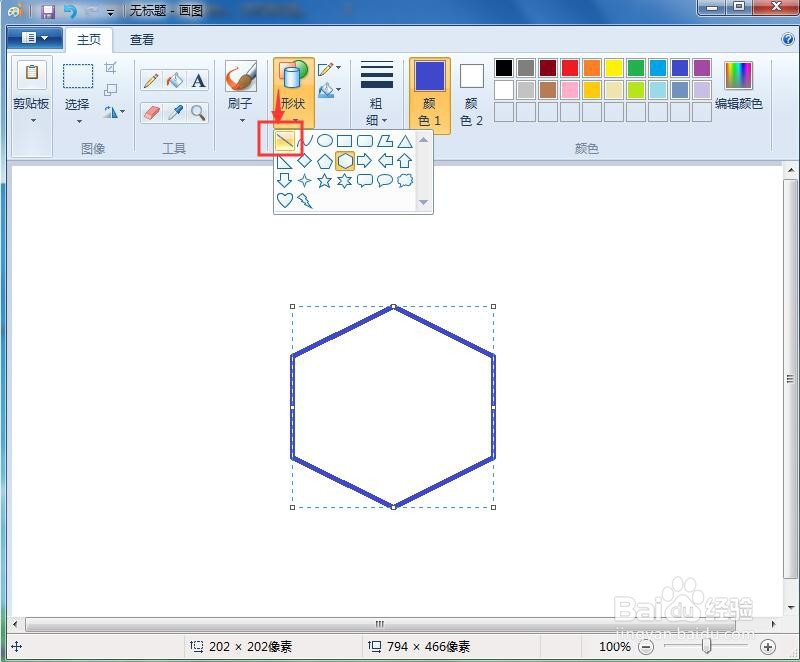
7、点击红色,将颜色1设置为红色;

8、画出六边形所有的对角线;

9、点击用颜色填充工具;

10、在对角线的交集部分点击鼠标左键,填充上红色;

11、我们就在画图中绘制好了一个带蓝色边框的红色六角星。

时间:2024-10-14 16:08:37
1、打开画图程序,进入它的编辑界面;

2、点击选中蓝色,将颜色1设置为蓝色;

3、用鼠标左键点击形状;

4、在打开的形状库中找到并点击六边形;

5、结合换档键,画出一个正六边形;

6、点击形状,选择直线;
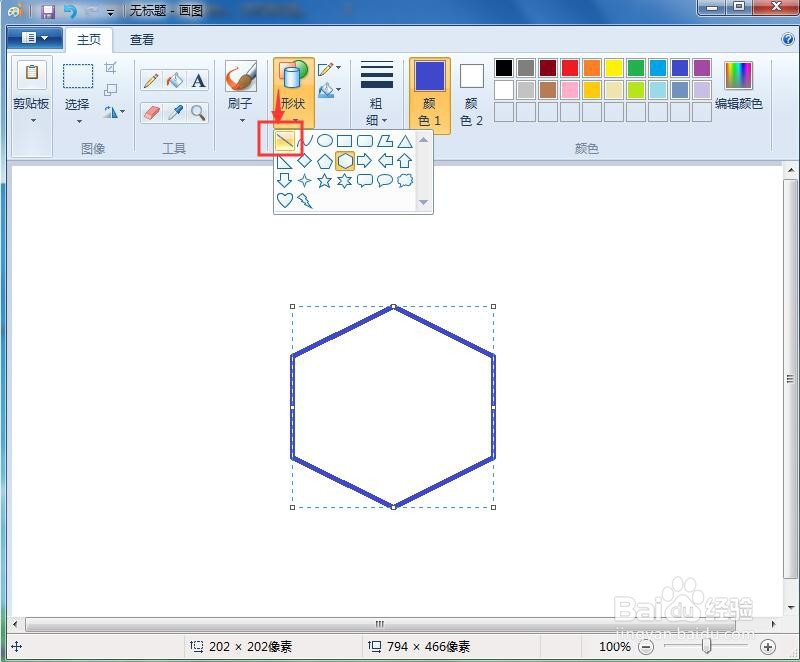
7、点击红色,将颜色1设置为红色;

8、画出六边形所有的对角线;

9、点击用颜色填充工具;

10、在对角线的交集部分点击鼠标左键,填充上红色;

11、我们就在画图中绘制好了一个带蓝色边框的红色六角星。

